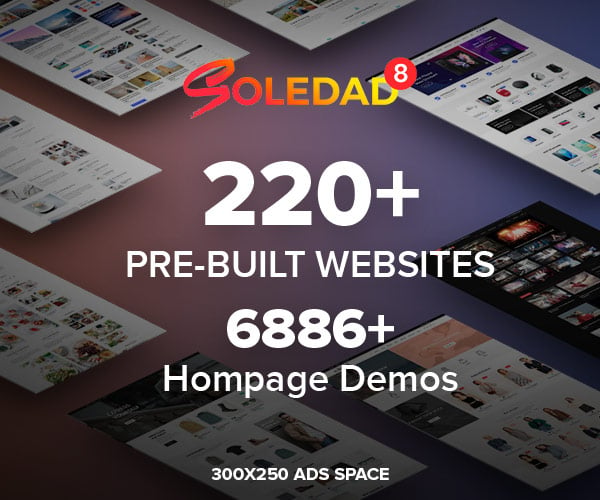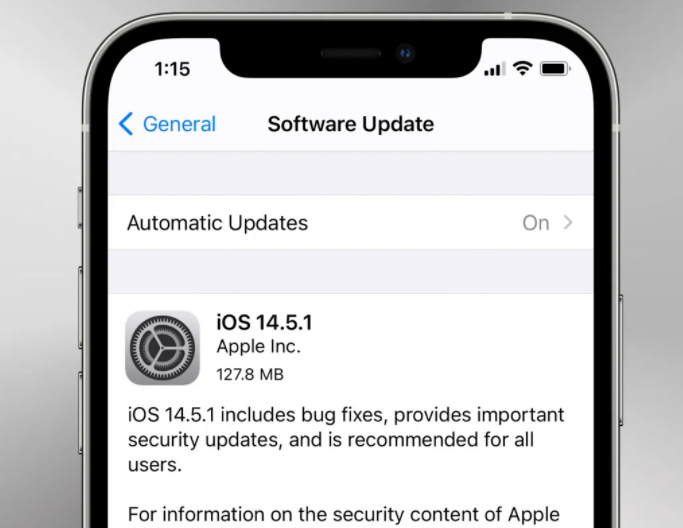Lỗi không thêm được mẫu Instagram đã được Robot Tiết Kiệm tìm ra một số cách khắc phục hiệu quả. Bạn áp dụng liền nếu đang bị sự cố này làm phiền nha!
Instagram hiện đang là một trong những mạng xã hội được ưa chuộng và có số lượng người dùng khủng. Nhưng cũng tương tự như các ứng dụng khác, Instagram không phải lúc nào cũng bình thường. Đôi khi, ứng dụng này cũng xuất hiện một số vấn đề làm cho người dùng phải đau đầu. Trong bài viết hôm nay, Robot Tiết Kiệm sẽ giúp bạn giải quyết lỗi không thêm được mẫu Instagram – một trường hợp phổ biến mà nhiều bạn hay gặp.
Hướng dẫn chi tiết cách xử lý lỗi không thêm được mẫu Instagram
“Không thể thêm vào mẫu, có gì đó không ổn” (Couldn’t Add to Template Something Went Wrong) sẽ làm gián đoạn việc sáng tạo nội dung của bạn trên nền tảng này. Tuy nhiên, bạn cũng đừng quá lo lắng vì lỗi không thêm được mẫu Instagram trên iPhone/Android có thể khắc phục nhanh với những thủ thuật đơn giản sau:
1/ Kiểm tra trạng thái tài khoản của bạn
Instagram cũng có một số quy tắc riêng, nếu như bạn vi phạm một trong những quy tắc của mạng xã hội này thì tài khoản của bạn sẽ bị hạn chế. Vì vậy, đây cũng có thể là nguyên nhân khiến cho sự cố không thêm được mẫu xuất hiện.
- B1: Bạn cần mở Instagram và vào trang cá nhân của mình.
- B2: Nhấn vào 3 gạch góc trên cùng bên phải màn hình để truy cập vào Cài đặt và hoạt động.
- B3: Cuộn xuống dưới mục “Thông tin khác và hỗ trợ” > Nhấn chọn vào Trạng thái tài khoản. Tại đây, bạn hãy kiểm tra xem có bất kỳ vi phạm nguyên tắc cộng đồng nào không. Nếu có vi phạm, bạn cần đợi thời gian hạn chế hết hạn để lấy lại quyền truy cập đầy đủ vào các tính năng của Instagram nhé!
2/ Chuyển đổi loại tài khoản
Chuyển đổi loại tài khoản cũng là một cách khắc phục lỗi không thêm được mẫu trên Instagram đơn giản mà hiệu quả. Bạn cũng truy cập Instagram > Mở trang cá nhân của mình lên > Nhấn vào 3 gạch ngang Menu > Quyền riêng tư của tài khoản > Đếu đang bật Tài khoản riêng tư thì tắt đi hoặc ngược lại > Đợi từ 24 đến 48 giờ và kiểm tra xem sự cố đã được giải quyết chưa.
3/ Đăng xuất và Đăng nhập lại
Nếu các giải pháp trên đều không giúp bạn khắc phục được sự cố, hãy thử đăng xuất và đăng nhập lại Instagram của mình:
- B1: Mở Instagram > Truy cập trang cá nhân > 3 gạch như hướng dẫn trên.
- B2: Cuộn xuống cuối cùng và nhấn chọn Đăng xuất.
- B3: Đợi một khoảng thời gian rồi đăng nhập lại.
4/ Kiểm tra kết nối mạng trên thiết bị
Kết nối internet cũng là một trong những nguyên nhân chủ yếu dẫn đến tình trạng không thêm được mẫu trên Instagram. Bởi Instagram muốn hoạt động bình thường thì phải có kết nối mạng ổn định. Vì vậy, bạn nên thử tắt và bật lại wifi trên thiết bị, chuyển sang dùng wifi khác hoặc đổi qua dùng dữ liệu di động xem có khắc phục được sự cố hay không nhé!
5/ Cập nhật ứng dụng Instagram
Phiên bản Instagram trên thiết bị lỗi thời, không tương thích với máy cũng là “thủ phạm” hàng đầu gây ra lỗi ứng dụng, trong đó có việc không thêm được mẫu mới. Bạn cần vào Cửa hàng Google Play hoặc App Store. Tìm kiếm Instagram và kiểm tra xem có bản cập nhật nào không. Nếu có, hãy nhấn vào ‘Cập nhật’ để cài đặt phiên bản mới nhất cho Instagram.
6/ Liên hệ với bộ phận hỗ trợ của Instagram
Tất cả các giải pháp trên đều “bó tay”? Bạn hãy liên hệ ngay với bộ phận hỗ trợ của Instagram (3 gạch ngang > Trợ giúp) > Mô tả chi tiết tình trạng của bạn và đợi Instagram phản hồi và trợ giúp nhé!
Robot Tiết Kiệm đã hoàn thành xong hướng dẫn xử lý lỗi không thêm được mẫu Instagram. Admin chúc bạn áp dụng và khắc phục thành công sự cố này nha.
XEM THÊM
- Không Nghe Được Tin Nhắn Thoại Trên Instagram, Bạn Cần Làm Gì?
- Bỏ túi các ứng dụng tải ảnh và video trên Instagram